用Classic Start获取Win10经典“开始”菜单的技巧
它总是一种趋势,人们喜欢回到旧的外观,并感受到Windows。 当我们迁移到Windows 7时,人们想要Windows XP外观。 Windows Vista,Windows 8.1和Win10也是如此。回到经典开始菜单的冲动在Win10用户中更高。 不是每个人都是Tiles的忠实粉丝并扩展了开始菜单。 所以在这篇文章中,我们将向您介绍Classic Start - 经典壳牌替代品。
在Win10上获取经典的“开始”菜单
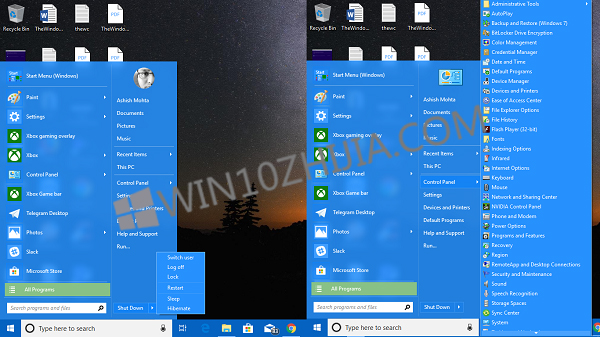
该软件不仅可以为您提供旧的Windows开始菜单,还可以提供更多功能。 您可以将配置更改为范围,一切都可能看起来像Windows 7.它还可以在Windows Vista,XP的功能中进行转换。 对于我所看到的,拥有一个非常简单的开始菜单实际上有助于更快地完成工作。
以下是主要功能:
--高度可定制的开始菜单,具有多种样式和皮肤
--快速访问最近的,经常使用的或固定的程序
--查找程序,设置,文件和文档
--Windows 7,Windows 8,Windows 8.1和Windows 10的“开始”按钮
--Windows资源管理器的工具栏和状态栏
--Internet Explorer的标题和状态栏。
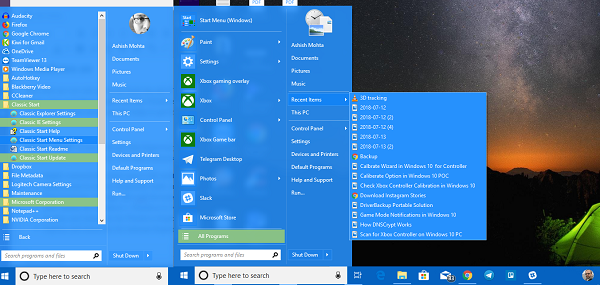
也就是说,让我们来看看Classic Start的所有功能:
开始菜单自定义
它提供了详尽的选项,让您可以自定义从“开始”菜单到“任务栏”到“搜索框”到上下文菜单等。 您可以自定义一定程度,您可以选择任务栏厚度,添加操作延迟,更改操作等等。 我相信你想要,但把它作为一个挑战,你将无法使用所有这些。
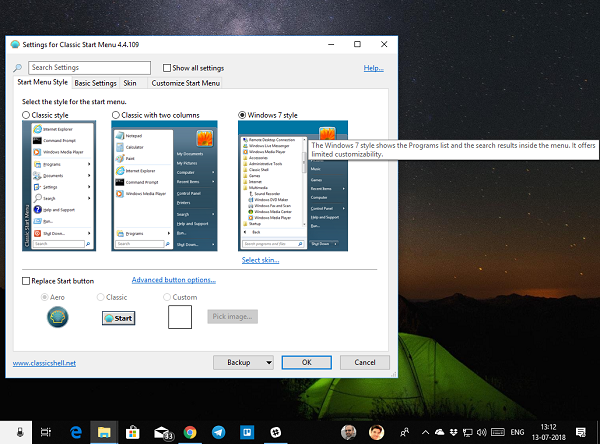
[!--empirenews.page--]
注意:您在程序中进行的任何修改都以粗体突出显示。
这是清单 -
--开始菜单样式:经典,2列或Windows 7样式
--更改开始按钮
--将默认操作更改为左键单击,右键单击,shift +单击,Windows键,Shift + WIN,中键单击和鼠标操作。
--自定义主菜单选项允许您更改所有程序样式,选择固定菜单上的开始菜单文件夹,完全删除最近的程序,更改最近程序的顺序,最后启用跳转列表。
--更改延迟计时器:您在PC上执行的任何操作都会延迟一点,主要是为了获得视觉体验。 你可以在这里改变那个计时器。 它允许您更改菜单,信息提示,拖放等计时器。
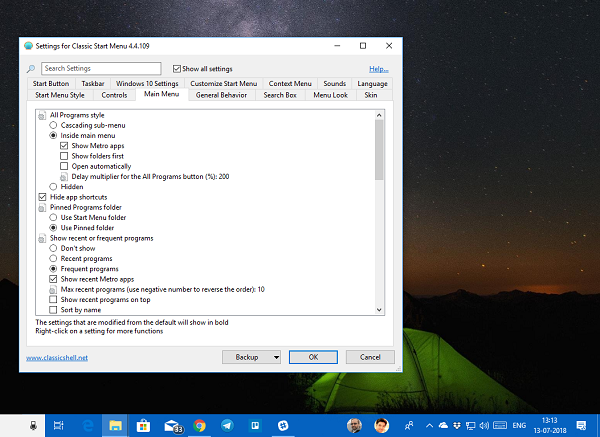
--搜索框自定义:如果您想使用Cortana根据您的选择进一步自定义,您可以选择完全删除它。 它允许您更改关键字跟踪,自动填充,在应用内搜索以及程序,文件和互联网的首选项。
--菜单看:小图标是你的风格吗? 你讨厌动画过渡吗? 你想加快菜单的动画速度吗? 这是您需要更改的地方。
--皮肤:选择Metallic,Metro,Midnight,Windows 8和Aero。
--任务栏:您可以选择透明,不透明和玻璃外观。 它还允许您选择所选颜色和纹理。
--自定义开始菜单项:选择显示为链接或菜单项还是隐藏它。
--上下文菜单选项让您
--使用级联选项禁用/启用右键单击。
--隐藏新文件夹和快捷方式
--禁用以防止在Windows资源管理器中打开文件夹
--禁用Pin shell扩展。
Explorer设置
此部分管理导航窗格,标题栏,工具栏设置,状态栏和文件窗格的设置。
导航窗格:
--在XP或Vista风格的导航窗格之间进行选择。
--Eneable或Disable水平滚动条
--禁用淡入淡出按钮。
--增加树样式资源管理器中的项目间距。
--使用键盘自动导航到选定的文件夹或自动导航。
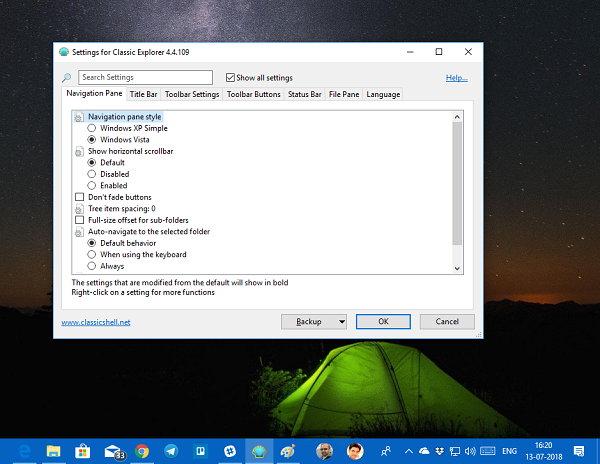
标题栏:您可以禁用面包屑,隐藏搜索框,选择地址栏的其他快捷方式和向上按钮。
工具栏设置:更改图标大小和文本放置等。
创建和自定义工具栏按钮,以添加新项目或删除不经常使用的项目。 您还可以选择自定义状态栏和文件窗格。 该软件还提供IE设置。 然而,对于Windows 10和Edge,IE已经不复存在了。










 苏公网安备32032202000432
苏公网安备32032202000432